Configuration initiale du SDK avec Eclipse
Braze a supprimé la prise en charge de l’IDE Eclipse en raison de la temporisation par Google de la prise en charge du plugin Eclipse Android Developer Tools. Si vous avez besoin d’aide pour l’intégration d’Eclipse avant la migration, envoyez un e-mail au service d’assistance.
Étape 1
Dans votre ligne de commande, clonez le dépôt GitHub de Braze Android.
1
$ git clone [email protected]:braze-inc/braze-android-sdk.git
Étape 2
Importez le projet Braze dans votre espace de travail local
Dans Éclipse :
-
Accédez à File (Fichier) > Import (Importer).
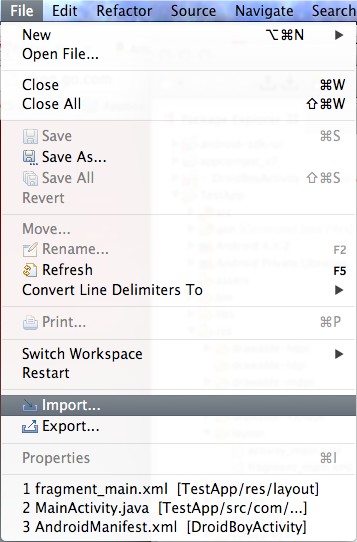
-
Sélectionnez Android > Code Android existant dans le Workspace.
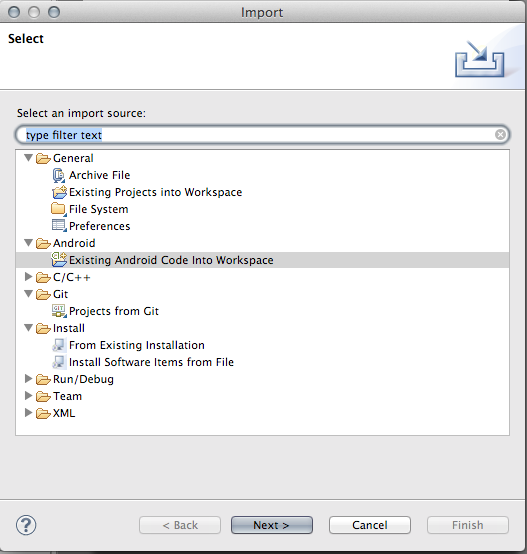
-
Cliquez sur “Parcourir”.
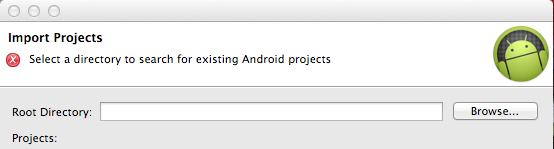
-
Cochez le dossier du projet Braze UI ainsi que “copier le projet dans l’espace de travail” et cliquez sur “Terminer”.
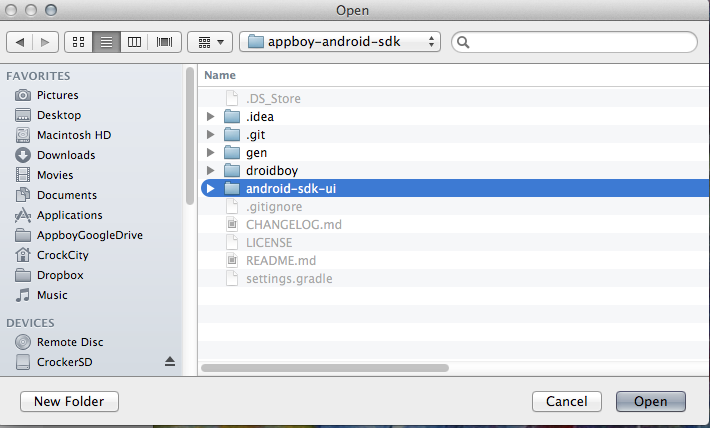
Étape 3
Référencez Braze dans votre propre projet. Dans Éclipse :
-
Cliquez avec le bouton droit de la souris sur votre projet et sélectionnez “Propriétés”.
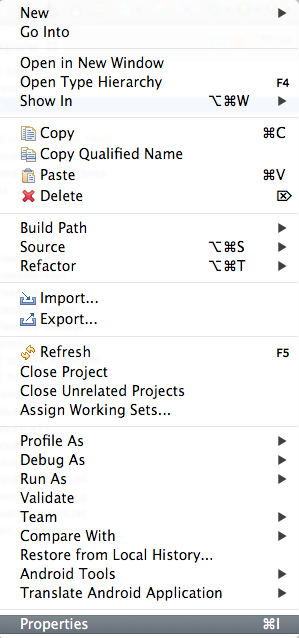
-
Sous « Android », cliquez sur « Add » (Ajouter) dans la section Bibliothèque et ajoutez android-sdk-ui à votre application en tant que bibliothèque.
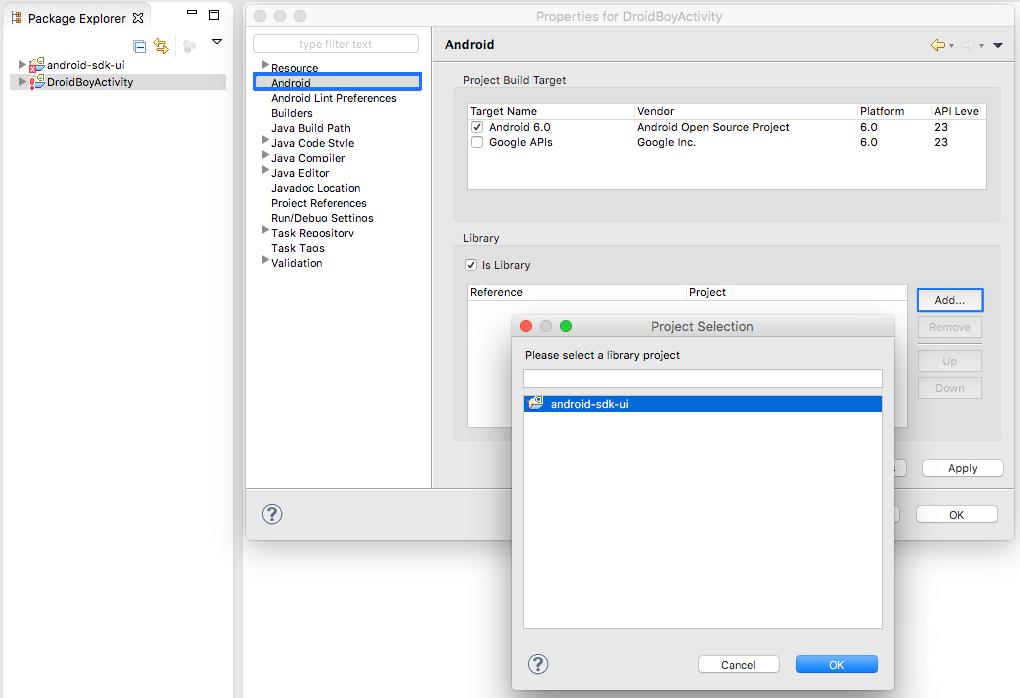
Étape 4
Résoudre les erreurs de dépendance et corriger la cible du build.
À ce stade, vous pouvez avoir des erreurs avec le code Braze, notamment si certaines de ses dépendances ne sont pas présentes, ou bien la cible du build est peut-être incorrecte :
-
Cliquez avec le bouton droit de la souris sur le projet de l’IU Braze et sélectionnez Properties (Propriétés) -> Android pour vous assurer que la cible de build est définie sur la version actuelle des outils de build Braze.
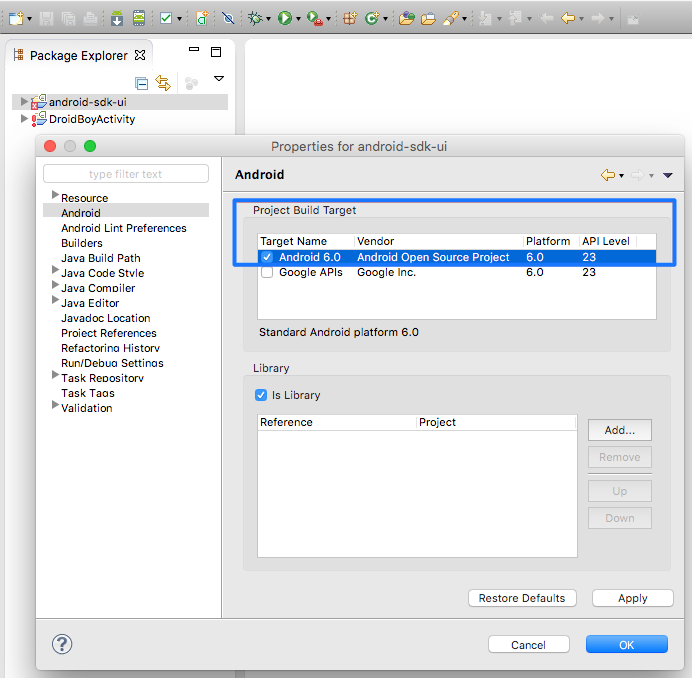
-
Cliquez avec le bouton droit de la souris sur le projet de l’IU Braze et sélectionnez Properties (Propriétés) -> Java Build Path (Chemin de build Java) -> Add JARs… (Ajouter des JAR…), puis ajoutez « android-support-v4.jar » en tant que bibliothèque à partir de l’application principale.
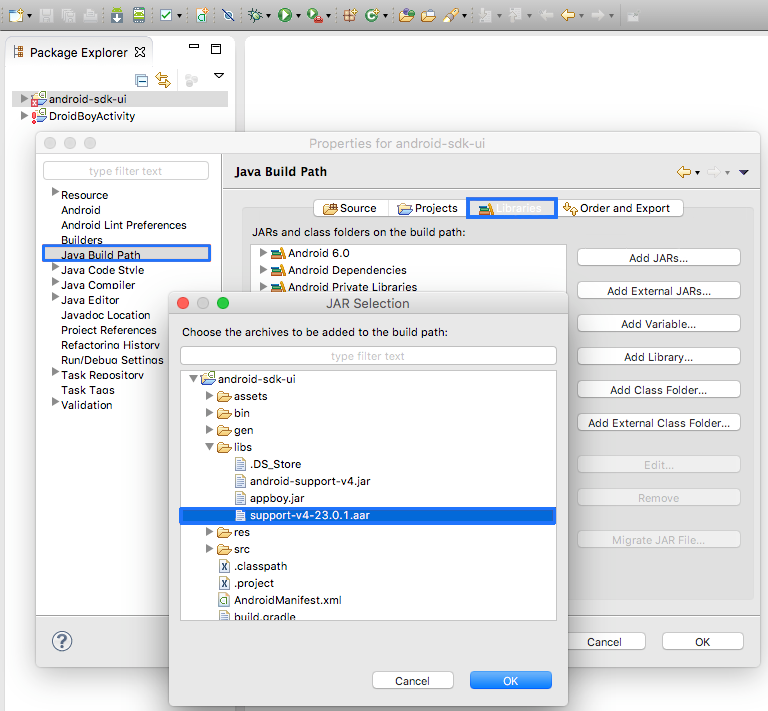
Étape 5
Ajouter les éléments restants.
-
Pour SDK version 1.10.0 ou supérieure, vous devrez ajouter
<service android:name="com.appboy.services.AppboyDataSyncService" />à votre AndroidManifest.xml, car Eclipse ne prend pas en charge la fusion des manifestes. -
Pour la version 1.7.0 ou supérieure du SDK, vous devrez copier “assets/fontawesome-webfont.ttf” de notre projet de bibliothèque vers votre application. Eclipse n’inclut pas automatiquement le dossier des assets à partir des bibliothèques.
 Modifier cette page sur GitHub
Modifier cette page sur GitHub